Bài viết dưới đây sẽ cho bạn biết cách lấy lại facebook không cần mã xác nhận nhanh nhất và tỉ lệ thành công 100%, theo dõi bài viết để biết cách thức hiện nhé.
Mã xác nhận Facebook là gì?
Mã xác nhận Facebook là một tính năng bảo mật 2 lớp giúp tăng cường độ an toàn cho tài khoản của bạn trên Facebook.
Khi bạn bật tính năng này, điện thoại sẽ tự động tạo ra mã code Facebook để xác nhận khi bạn đăng nhập Facebook trên các thiết bị khác. Điều này giúp bảo vệ tài khoản của bạn khỏi các hoạt động trái phép và đảm bảo rằng chỉ có bạn mới có thể truy cập vào tài khoản của mình trên Facebook.
Cách lấy lại Facebook không cần mã xác nhận qua bạn bè
Trên máy tính
Bước 1: Vào giao diện đăng nhập Facebook chọn quên mật khẩu

Bước 2: Nhập email hoặc số điện thoại đã đăng ký, chọn tìm kiếm

Bước 3: Nếu kết quả hiện ra đúng là tài khoản của bạn, nhấn chọn Đây là tài khoản của tôi
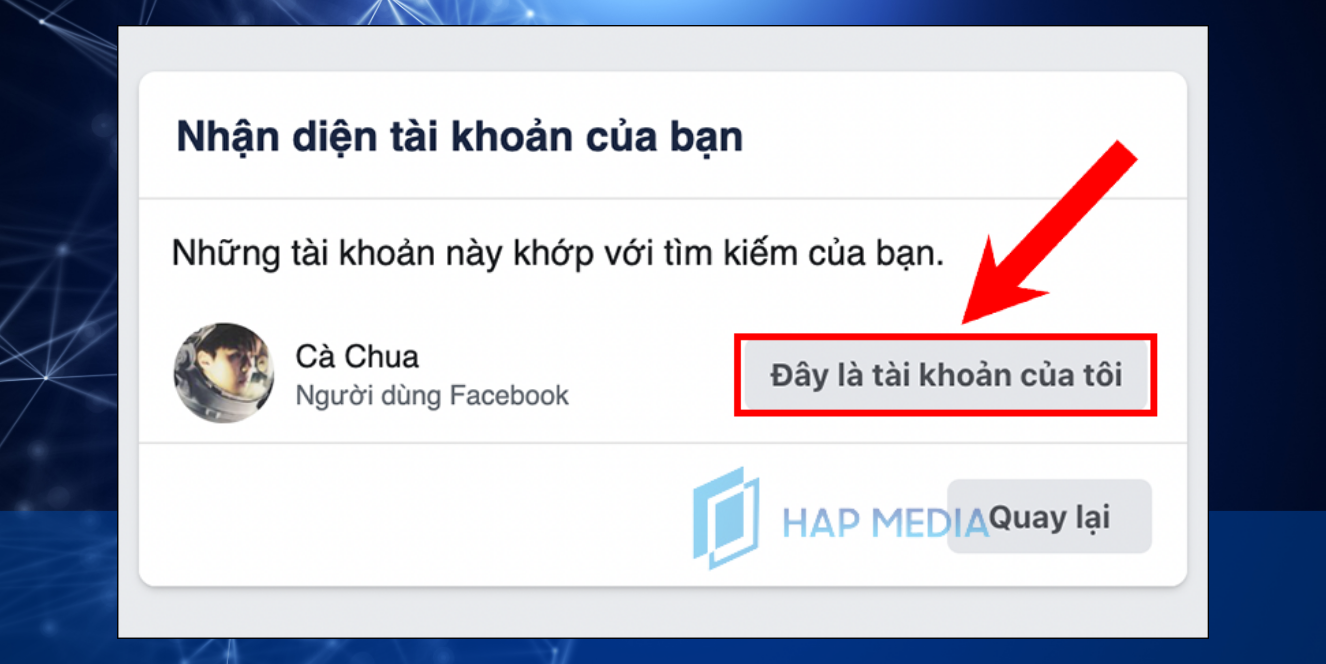
Bước 4: Nếu bạn không nhận được mã xác nhận nữa, chọn không còn truy cập được nữa.

Bước 5: Bạn tiến hành nhập email mới để Facebook gửi thông tin khôi phục tài khoản

Bước 6: Tại mục, nhà các số liên lạc đáng tin cậy giúp đỡ, chọn công khai các liên hệ đáng tin cậy của tôi.

Bước 7: Bạn tiến hành nhập tên, những người bạn cho là liên hệ tin cậy

Bước 8: Bạn nhờ bạn bè truy cập đường link TẠI ĐÂY bạn hãy nhờ bạn bè ấn chọn tiếp tục

Bước 9: Tại đây, bạn bè xác nhận xem có quen bạn không và chọn tiếp tục
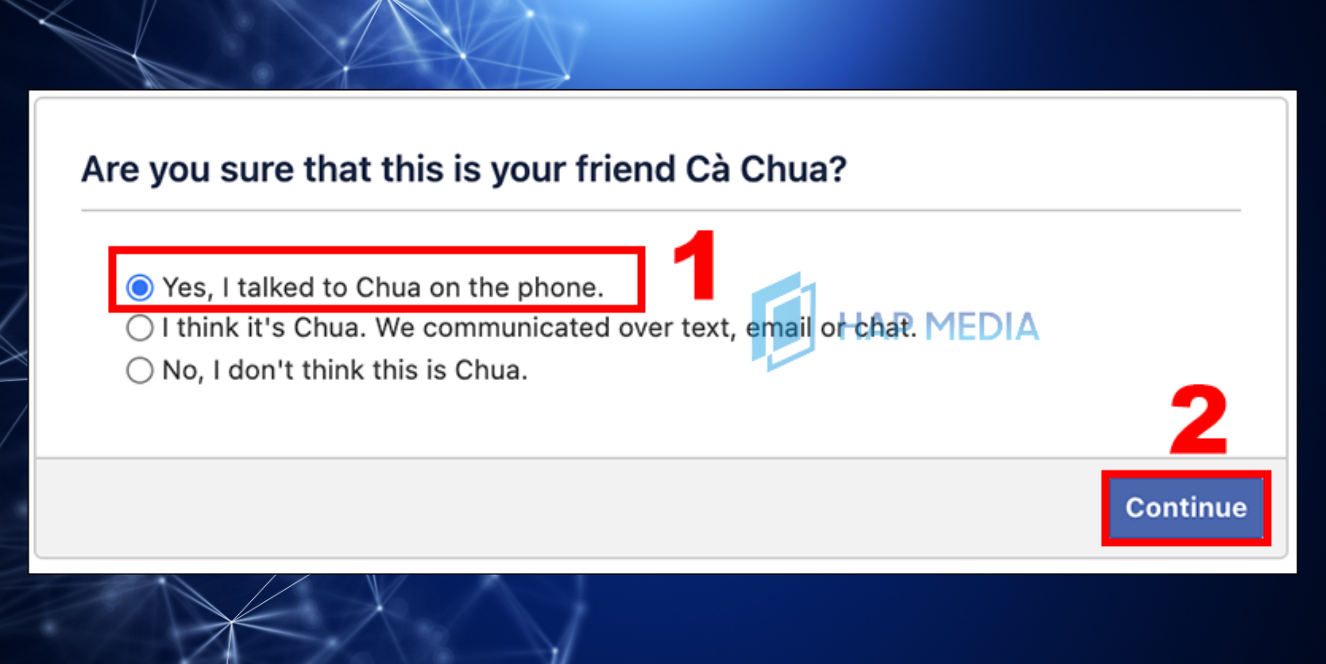
Bước 10: Xác nhận xong màn hình của họ hiện lên đoạn mã có bốn số
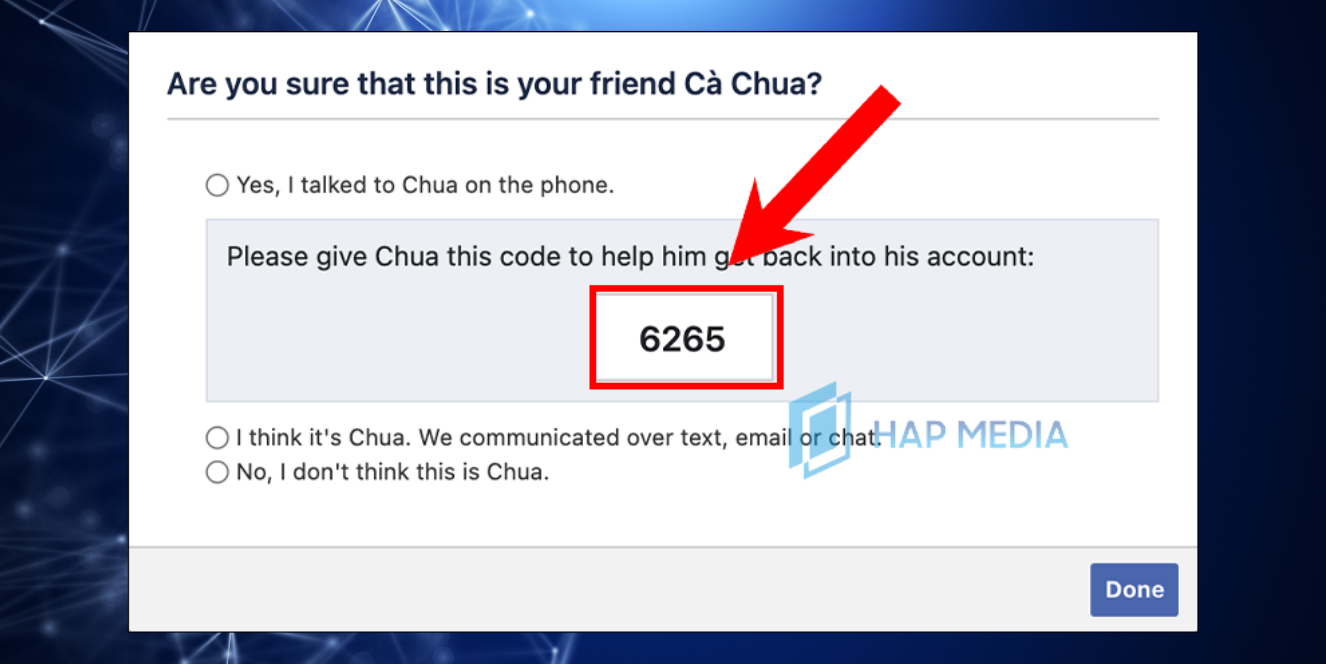
Chọn điền đoạn mã vào ô đủ 3 ô bạn chọn tiếp tục
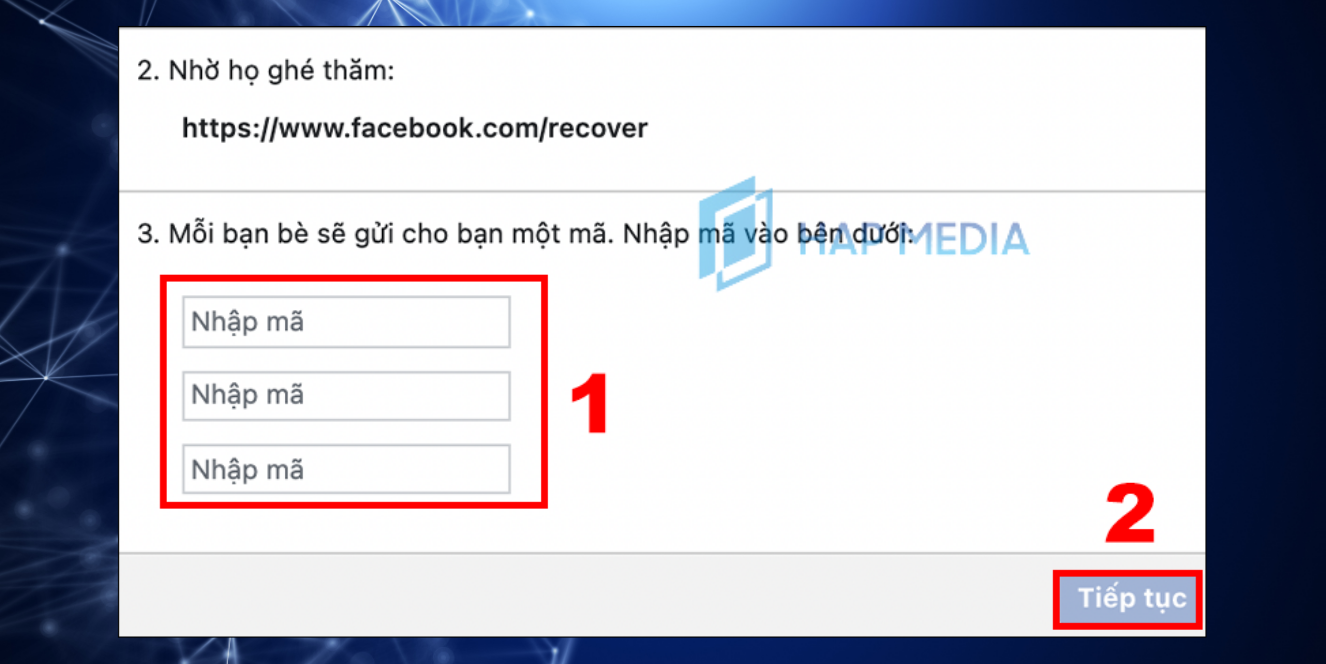
Cuối cùng, chỉ cần thay đổi địa chỉ email và mật khẩu, bạn sẽ có thể truy cập vào tài khoản của mình trên Facebook. Tài khoản Facebook của bạn sẽ được mở lại trong vòng 24 giờ kể từ khi bạn nhấp vào liên kết được gửi đến địa chỉ email mới của bạn.
Trên điện thoại
Bước 1: Tại giao diện đăng nhập của ứng dụng Facebook, nhấn vào Quên mật khẩu và nhập email hoặc số điện thoại đã đăng ký tài khoản của bạn.

Bước 2: Nhấn vào Không còn truy cập được nữa? để được chuyển đến trang Trung tâm trợ giúp của Facebook.
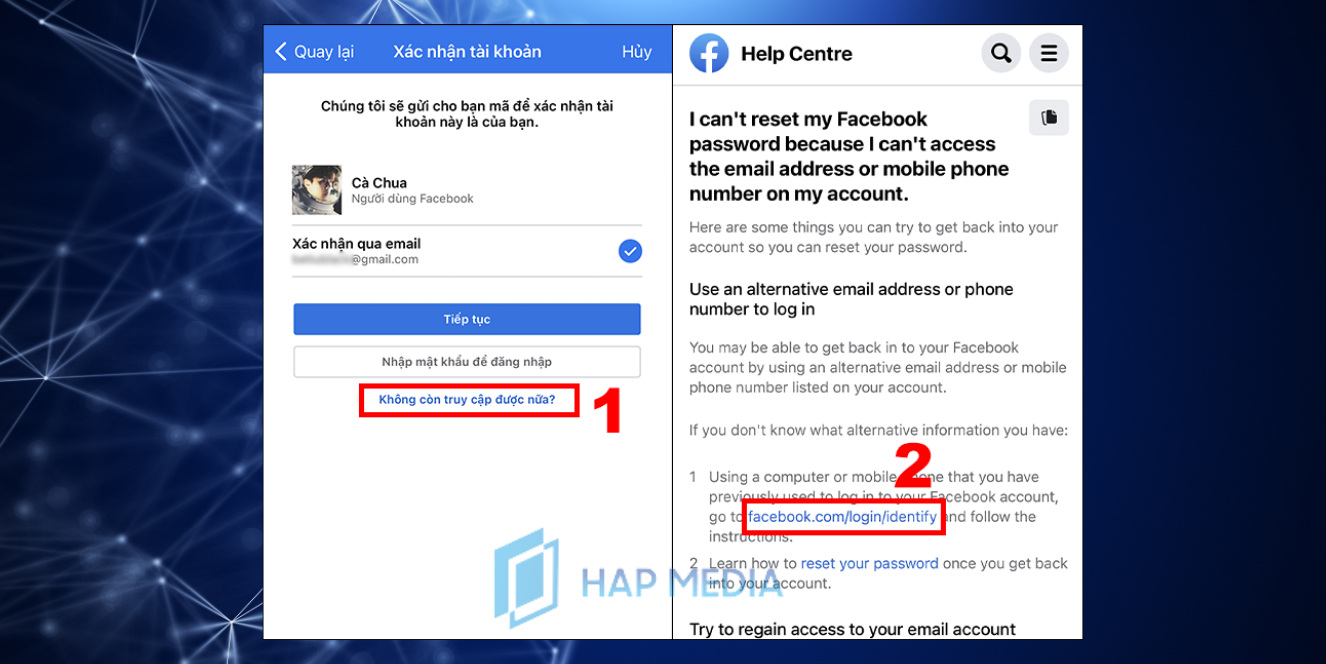
Bước 3: Trên trang Trung tâm trợ giúp của Facebook, nhập số điện thoại hoặc email đã dùng để đăng ký tài khoản của bạn.

Bước 4: Nếu kết quả tìm kiếm đúng là tài khoản của bạn, nhấn vào tài khoản đó và sau đó nhấn vào Thử cách khác vì bạn không thể sử dụng mật khẩu.
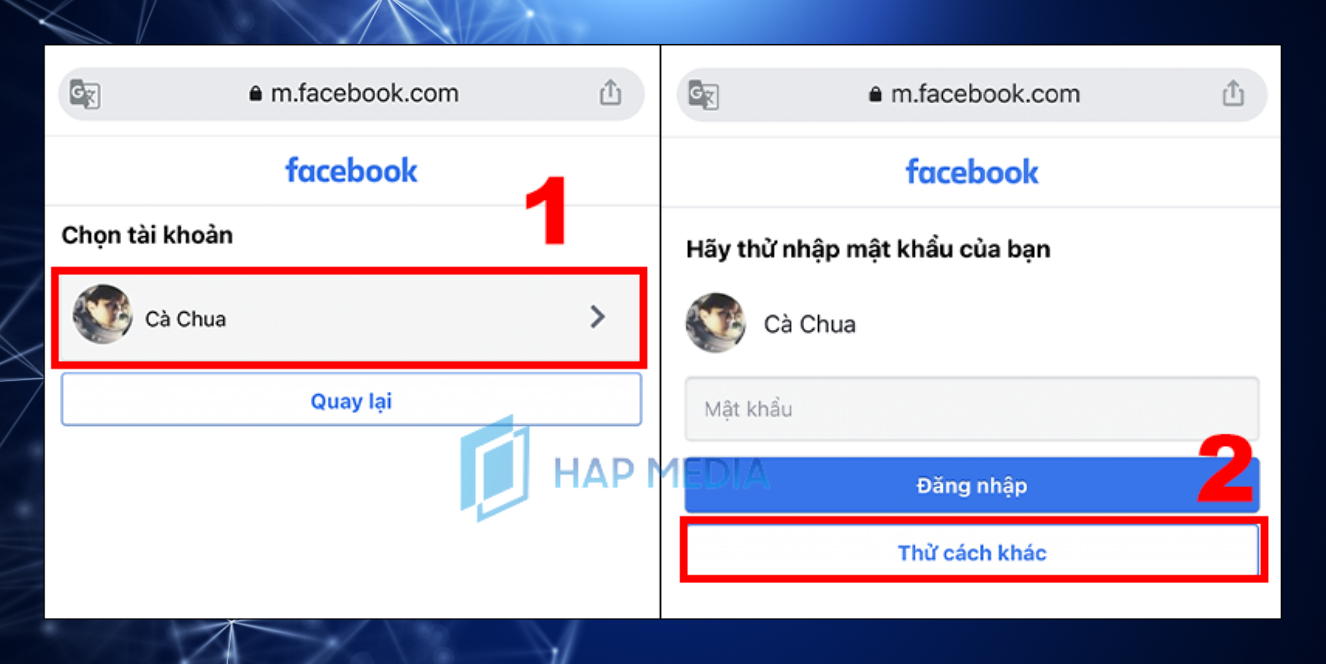
Bước 5: Nếu bạn không thể nhận được mã xác nhận, nhấn vào Không còn truy cập được nữa? và nhập email mới để Facebook gửi thông tin khôi phục tài khoản.
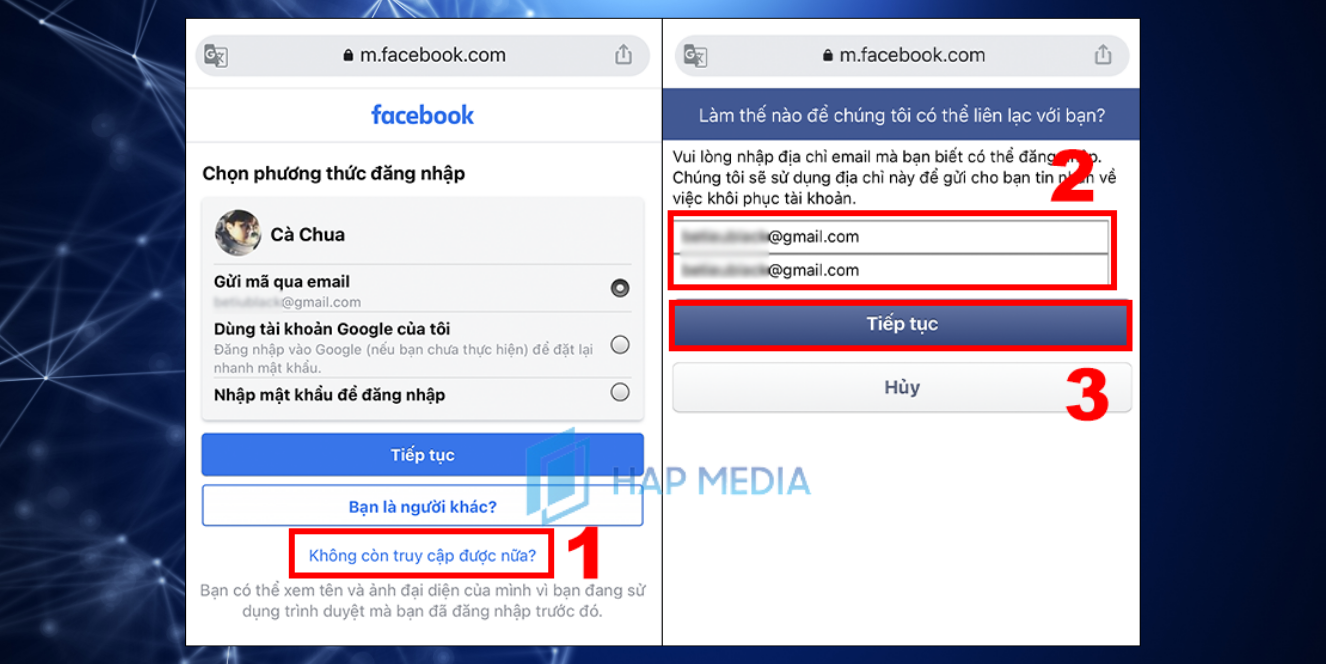
Bước 6: Nhập tên của một trong số những người mà bạn đã chọn làm người liên hệ tin cậy và nhấn Xác nhận.
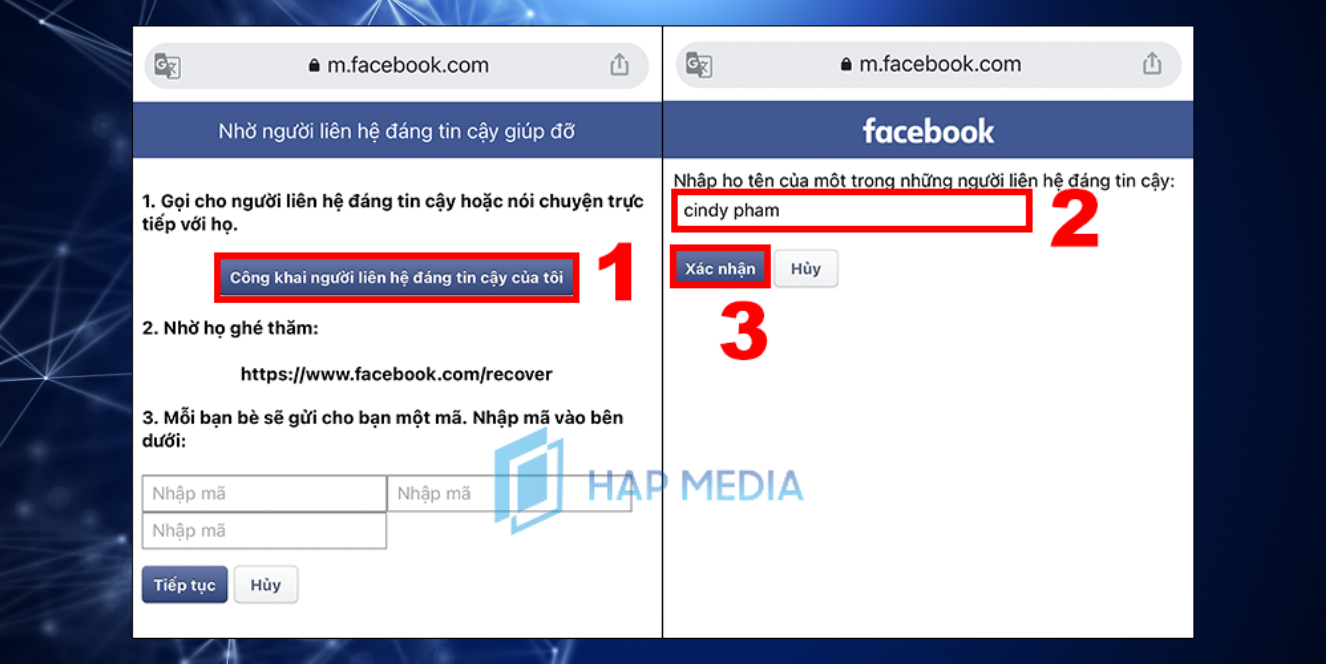
Bước 7: Nhờ bạn bè truy cập đường link mà Facebook yêu cầu và nhấn Tiếp tục.

Bước 8: Yêu cầu bạn bè của bạn xác nhận xem có thật sự quen bạn hay không và nhấn Tiếp tục.

Bước 9: Nhập mã số được hiển thị trên màn hình bạn bè của bạn và nhấn Tiếp tục.


Cuối cùng, bạn chỉ cần thay đổi email và mật khẩu để có thể truy cập vào tài khoản của mình. Tài khoản Facebook của bạn sẽ được mở lại trong vòng 24 giờ kể từ khi bạn nhấn vào đường link mà Facebook gửi đến email mới.
Cách lấy lại Facebook không cần mã xác nhận qua xác minh danh tính
Để lấy lại quyền truy cập vào tài khoản Facebook bằng cách xác minh danh tính bằng CMND hoặc CCCD, bạn có thể thực hiện các bước sau đây:
Trên máy tính:
Bước 1: Truy cập đường link này và đọc kỹ các điều khoản xét duyệt của Facebook.

Bước 2: Kéo xuống cuối trang và chọn “Choose files” để tải lên hình ảnh CMND/CCCD để xác minh danh tính của bạn. Sau đó, nhập địa chỉ email hoặc số điện thoại di động mà bạn đã sử dụng để đăng ký tài khoản. Cuối cùng, nhấn nút “Gửi” để hoàn thành quá trình xác minh.

Trên điện thoại:
Bước 1: Vào trình duyệt web và truy cập đường link như Bước 1 trên máy tính, sau đó đọc kỹ các điều khoản xét duyệt của Facebook.

Bước 2: Kéo xuống cuối trang và chọn “Chọn tệp” để tải ảnh chụp CMND/CCCD lên và xác minh danh tính của bạn. Sau đó, nhập địa chỉ email hoặc số điện thoại di động mà bạn đã sử dụng để đăng ký tài khoản. Cuối cùng, nhấn nút “Gửi” để hoàn thành quá trình xác minh.
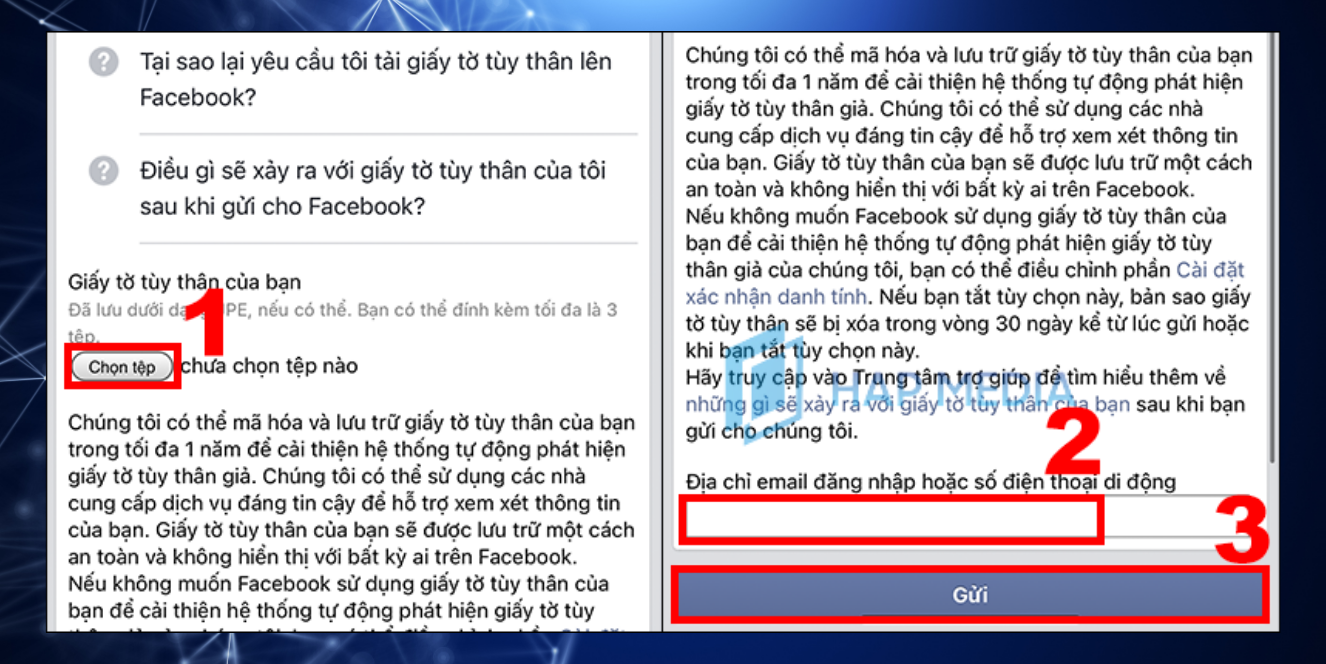
Cách lấy lại Facebook Không cần mã xác nhận bằng tính năng của trình duyệt
Nếu bạn không thể thực hiện các cách trên, bạn vẫn có thể lấy lại mật khẩu Facebook thông qua tính năng quản lý mật khẩu trên trình duyệt của mình bằng các bước sau:cách lấy lại facebook không cần mã xác nhận
Bước 1: Trên cửa sổ trình duyệt, bấm vào biểu tượng ba chấm ở góc trên bên phải của màn hình và chọn “Cài đặt”.
Bước 2: Bấm vào “Tự động điền – Mật khẩu” và cuộn xuống đến mục “Facebook”.
Bước 3: Nhấn vào biểu tượng mắt và bạn sẽ thấy mật khẩu Facebook của mình.
Hy vọng điều này sẽ giúp bạn lấy lại quyền truy cập vào tài khoản Facebook của mình!
Giải đáp thắc mắc
Làm sao để chọn người liên hệ đáng tin cậy
Để chọn những người liên hệ đáng tin cậy trên Facebook, bạn có thể thực hiện theo các bước sau:
Bước 1: Đăng nhập vào tài khoản Facebook của bạn và truy cập vào trang Cài đặt & quyền riêng tư bằng cách nhấp vào biểu tượng mũi tên xuống ở góc trên bên phải của trang chủ Facebook và chọn “Cài đặt & quyền riêng tư”.

Bước 2: Nhấp vào “Cài đặt” để đến trang Cài đặt.

Bước 3: Tại cột bên trái, chọn “Bảo mật và đăng nhập”.
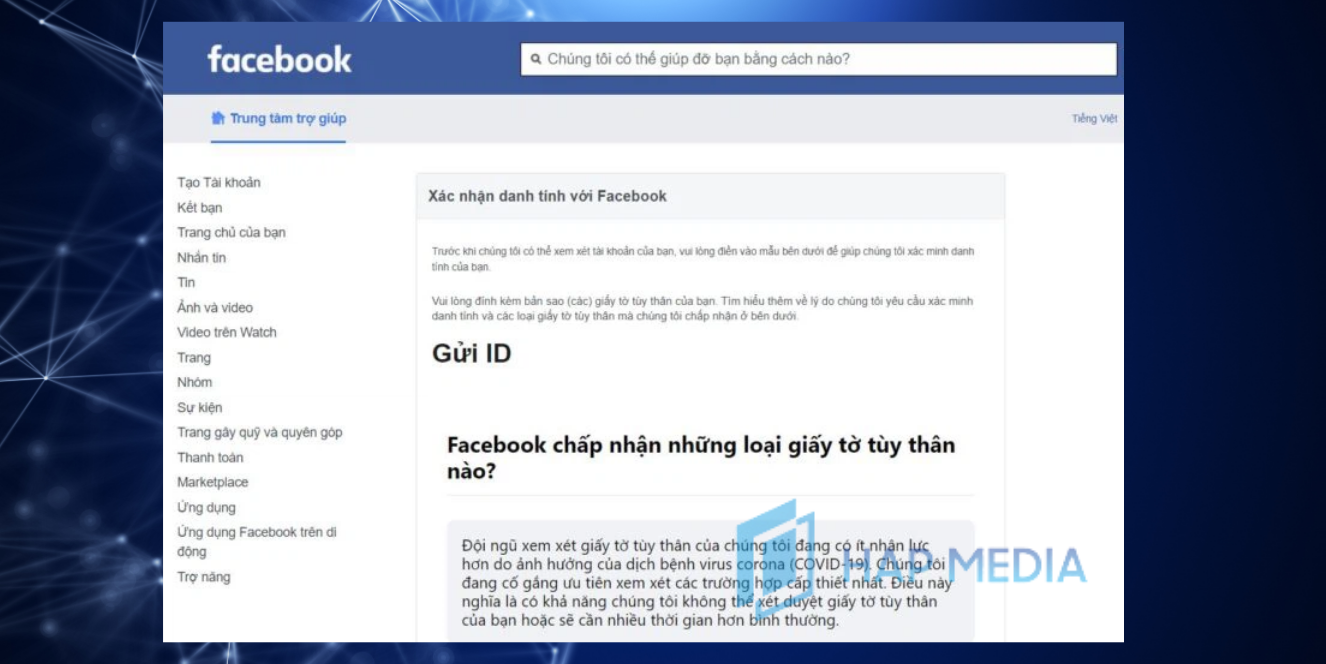
Bước 4: Tại mục “Tăng cường bảo mật”, nhấp vào “Chỉnh sửa” ở mục “Chọn 3 đến 5 người để bạn liên hệ nếu bạn bị khóa tài khoản”.

Bước 5: Nhấp vào “Chọn người liên hệ đáng tin cậy” để thêm những người liên hệ đáng tin cậy.
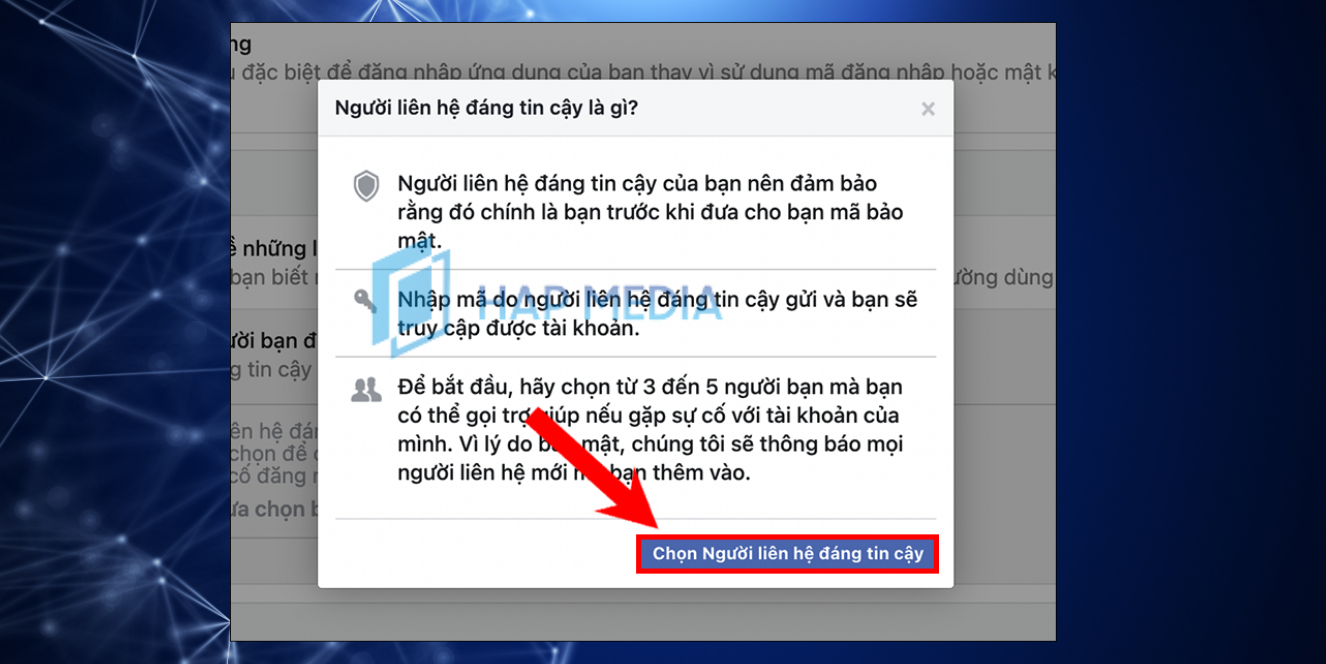
Bước 6: Nhập tên của 3-5 người bạn của bạn trên Facebook và nhấn “Xác nhận” để hoàn tất quá trình chọn người liên hệ đáng tin cậy.
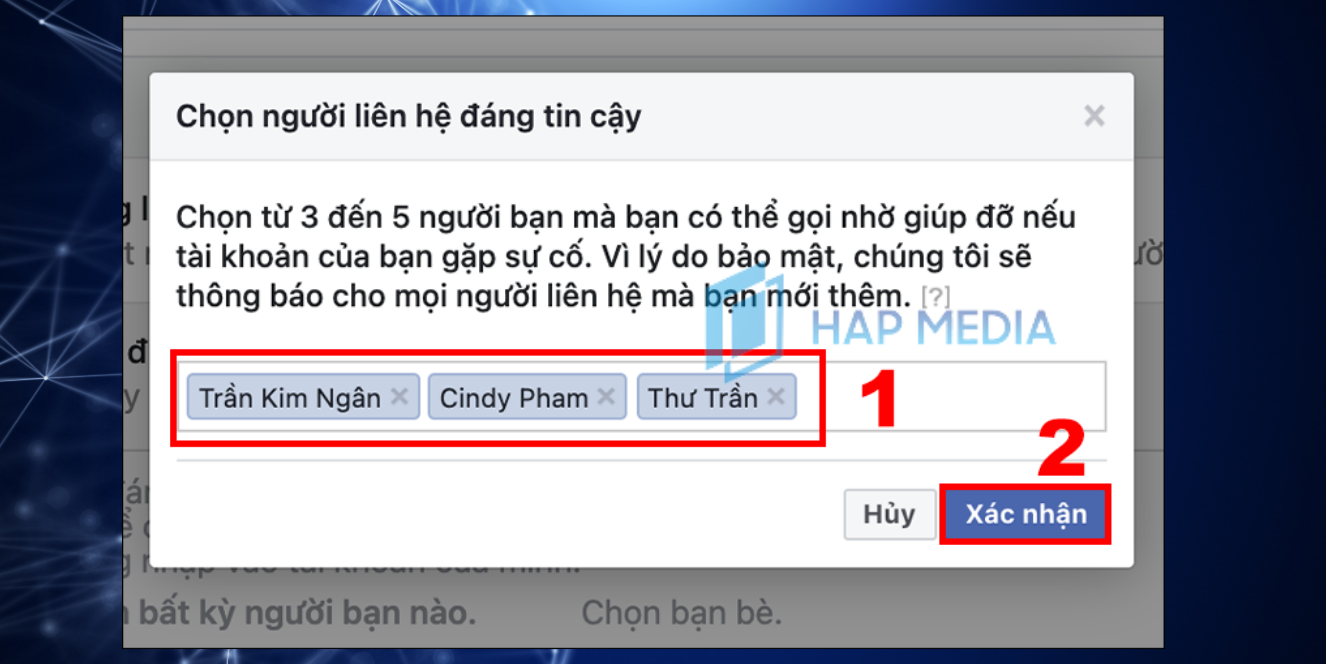
Lấy lại Facebook bằng xác minh danh tính mất bao lâu
Để lấy lại Facebook bằng cách xác minh danh tính, bạn phải chờ Facebook xét duyệt khoảng 30 ngày mới có thể lấy lại tài khoản của mình.
Hy vọng những cách lấy lại tài khoản Facebook mà chúng tôi chia sẻ sẽ giúp bạn khôi phục tài khoản một cách nhanh chóng và hiệu quả nhất. Nếu bạn đang gặp phải tình huống mất tài khoản Facebook hoặc quên mật khẩu, hãy thử áp dụng những phương pháp trên trước khi yêu cầu mã xác nhận. Chúc bạn thành công! Nếu có bất kỳ thắc mắc gì vui lòng liên hệ với chúng tôi qua HOTLINE: 0847 01 9999



Để lại bình luận của bạn
Bài viết nổi bật - hap media
Cách hủy đơn hàng trên TikTok khi đã đặt hàng thành công
Với TikTok shop, bạn có thể dễ dàng mua hàng trên điện thoại chỉ bằng [...]
Cách bảo vệ tài khoản Facebook tránh bị hack tuyệt đối 100%
Facebook đã trở thành một phần quan trọng trong cuộc sống hàng ngày của chúng [...]
[2023] Cách mở khóa khi Facebook bị khóa tính năng tương tác
Bạn đang gặp khó khăn khi Facebook bị khóa không thể sử dụng các tính [...]
Mã tín dụng quảng cáo là gì? Chi tiết nhất 2023
Quảng cáo trên Facebook hiện nay được rất nhiều người kinh doanh online lựa chọn [...]
15+Cách tăng tương tác Instagram cực hiệu quả, ít người biết
Instagram là một trong những nền tảng rất phổ biến trên toàn cầu, và bạn [...]
[Mẹo] 2 cách tạo nhóm Messenger trên máy tính cực đơn giản
Với tính năng tạo nhóm trên Messenger mang đến nhiều tiện lợi cho bạn khi [...]
Cách bật khiên bảo vệ ảnh đại diện trên Facebook 2023
Ngày nay việc bật khiên bảo vệ đang rất thông dụng trên facebook. Nhưng có [...]
[Mới nhất] Cách lấy lại Facebook bị hack siêu nhanh
Khi đọc bài viết này, chắc hẳn bạn đang gặp một vấn đề lớn với [...]
Cách bật khiên bảo vệ ảnh đại diện trên Facebook 2023
Ngày nay việc bật khiên bảo vệ đang rất thông dụng trên facebook. Nhưng có [...]
Cách mở khóa Marketplace trên Facebook khi bị khóa đơn giản ai cũng làm được
Tài khoản marketplace bị vô hiệu hóa khiến các nhà kinh doanh online trên nền [...]
Thuật toán Tiktok là gì? 10 tips giúp video trở nên viral
Tiktok đang nhanh chóng, xâm chiếm trở thành nền tảng truyền thông mạng xã hội [...]
Cách đổi ngày tháng năm sinh trên Tiktok chỉ trong 1 nốt nhạc
Tiktok có quy định độ tuổi sử dụng và một số chính sách đặc biệt [...]
[Cập nhật 2023] Bí kíp tăng mắt livestream hiệu quả dễ ra đơn
Tăng mắt livestream đang trở thành một trong những chiến lược quan trọng nhất để [...]
Unseen Messenger là gì? Cách sử dụng Unseen Messenger
Messenger có tính năng thu hồi tin nhắn được nhiều người sử dụng. Tuy nhiên [...]
[Mới nhất] Thay đổi URL kênh youtube an toàn tuyệt đối
Bạn muốn thay đổi URL kênh Youtube để tối ưu cho Marketing mà chưa biết [...]
Cách khôi phục Fanpage bị hủy đăng đơn giản và nhanh nhất
Khi đọc bài viết này, rất có thể Fanpage của bạn hay Fanpage bạn đang [...]